- Автор Abigail Brown [email protected].
- Public 2023-12-17 06:54.
- Акыркы өзгөртүү 2025-01-24 12:15.
Эмнелерди билүү керек
- Биринчи, Google Docs'тан Google Sheets'ке текстти көчүрүп, чаптаңыз.
- Андан кийин, Data тандаңыз
- Акыры, Google Sheets'тен Google Docs'ка текстти кайра чаптаңыз.
Бул макалада Google Документтердеги тизмелерди, абзацтарды жана тексттин башка блокторун кантип алфавитке салуу керектиги көрсөтүлөт. Google Документтерде мындай функция жок болгондуктан, төмөнкү сорттоо кеңештери бир аз көбүрөөк күч-аракетти талап кылат.
Google Документтерде бир нерсени кантип алфавиттик тартипте коюу керек
Текст блокторун алфавиттик тартипте же тескери алфавиттик тартипте иреттөө үчүн үч ыкманы колдонсоңуз болот, бирок маселени чечүү үчүн башка куралды колдонушубуз керек.
Google Документтеринен текстти алфавиттик иретке келтирүү үчүн Google Барактарды колдонуңуз
Google'дун электрондук жадыбал программасында демейки маалыматтарды сорттоо өзгөчөлүгү бар. Эгер сизде Google Документтерге кирүү мүмкүнчүлүгүңүз бар болсо, Google Sheets'ке да кире аласыз.
-
Google Doc документин ачкандан кийин, жанындагы өтмөктөн Google Таблицаларында жаңы жадыбалды ачыңыз.

Image -
Docs'та алфавитке бөлгүңүз келген текст блогун көчүрүп, аны бир тилкеге чаптаңыз.

Image -
Барактарда Data тандап, тизмени алфавиттик же тескери алфавиттик тартипте иреттөө үчүн эки жолдун бирин тандаңыз.
- Сорттоо баракчасы > Баракты А тилкеси боюнча сорттоо (Адан Яга чейин)
- Сорттоо баракчасы > Баракты A тилкеси боюнча иреттөө (Zдан Ага чейин)
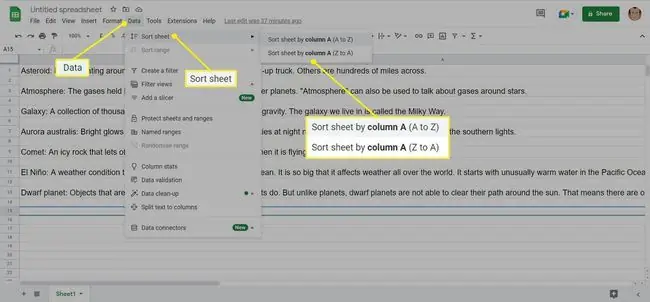
Image - Таза алфавиттелген текст блогун алуу үчүн Google Sheets'тен жаңы сорттолгон тизмени көчүрүп, аны кайра Google Docs документине чаптаңыз.
Google Docs'тан текстти алфавитке салуу үчүн Microsoft Word'ду колдонуңуз
Сиз алфавиттелген документти түзүү үчүн Word'тун ишенимдүү маалыматтарды сорттоо мүмкүнчүлүгүн колдоно аласыз. Андан кийин, дайындарды кайра Google Docs'ка көчүрүп чаптаңыз же Google Docs'ка жаңы документ катары жүктөңүз.
- Google Docs'тан текстти көчүрүп, жаңы Word документине чаптаңыз.
- Алфавиттөө үчүн элементтерди өзүнчө саптарга бөлүү үчүн Enter тандаңыз.
-
Толук текстти Ctrl + A баскычтоп же чычкан менен сүйрөө менен тандаңыз.
-
Тандоо Башкы бет > Параграф тобу > Сорт.

Image -
Текстти сорттоо диалог терезесинде Иргиздөө - Абзацтар жанатандаңыз Текст Андан кийин, сиз каалаган алфавиттик тартипте жараша Өсүү (A-Z) же Төмөндөө (Z-A) тандаңыз. Суралганда, пайда болгон диалог кутусунда OK басыңыз.

Image - Алфавиттелген текстти көчүрүп, кайра Google Документтерге чаптаңыз.
Кеңеш:
Word'до абзацтарды жана тизмелерди алфавиттөөнүн дагы бир нече жолу бар. Көп деңгээлдүү тизмелерди жана таблицалар үчүн берилиштерди түзсөңүз, бул опцияларды изилдеңиз.
Онлайн алфавиттик куралдарды колдонуңуз
Көптөгөн онлайн куралдар жана веб колдонмолор текстти оңдоп, аны алфавиттик тартипте уюштура алат. Аларды каалаган текстти иреттеп, анан кайра Google Docs'ка чаптоо үчүн колдоно аласыз. Бул жерде бир нечеси:
- Текст оңдоочу
- Сөз эсептегич
- Текст конвертер
- Code Beautify
- Конверт
КБС
Мен Google Таблицаларында кантип алфавиттик иретке келтирип, катарларды чогуу сактайм?
Мамычадагы кадимки сорттоо опциясы саптарыңызды ырааттуу кармап турушу керек. Эгер ал сиздин аталыштарыңызга аралашып кетсе, аларды тоңдуруп коюу менен муну оңдой аласыз. тамганы чыкылдатуу менен баш сабын бөлүп, андан кийин Көрүү > Тоңдуру > 1 катар Сиз саптар менен мамычаларды ордунда кармап туруу үчүн, баракчаңыздын ортосундагы саптарды да тоңдурса болот.
Google Таблицаларында фамилия боюнча кантип алфавитке бөлөм?
Эң оңой жолу - алфавиттик тартипте "Фамилия" тилкеси болушу. Же болбосо, "Фамилия, аты" форматында аттарды киргизиңиз. Эгер тилкеге ар бир адамдын аты-жөнүн мурунтан эле киргизген болсоңуз, анын жанына башкасын кошуп, андан соң дайындарды бөлүп, Data бөлүмүнө өтүңүз > Текстти тилкелерге бөлүү Бөлгүчтү Боштук кылып коюңуз, андан кийин Sheets аталыштарды өз мамычаларына бөлөт. Ал жерден фамилия боюнча иреттей аласыз.






